Los datasets le ayudan a visualizar cómo funciona un área. GeoPlanner le permite encontrar datasets en ArcGIS Online y en ArcGIS Enterprise o usar herramientas de análisis espacial para crearlos. Los datos ayudan a entender un área antes de iniciar un diseño o un plan que cambiará esa área o a entender el impacto de un plan o un diseño en un área.
GeoPlanner le ayuda a visualizar esos efectos asignando o clasificando los valores de atributos de un dataset según una escala de adecuación. Por ejemplo, para entender lo adecuada que es un área para caminar, se puede asignar una clasificación a varias ubicaciones de esa área. En este caso, la clasificación se puede realizar con una escala de cinco posibles valores. Las escalas de cinco valores son fáciles de entender y facilitan la diferenciación. En la siguiente tabla, los tiempos de recorrido a pie se asignan a una escala con valores que van de Alta a Baja. Esto crea una escala de adecuación en la que Alta indica una zona con una adecuación mayor y Baja define un área con una baja adecuación para caminar.
| Tiempo (minutos) | Clasificar |
|---|---|
5 | Alto |
10 | Moderadamente alta |
15 | Mediana |
20 | Moderadamente baja |
25 | Bajo |
El siguiente gráfico muestra cómo se puede aplicar la escala anterior a una capa que se ha creado con la herramienta de análisis Crear áreas de tiempo de viaje. 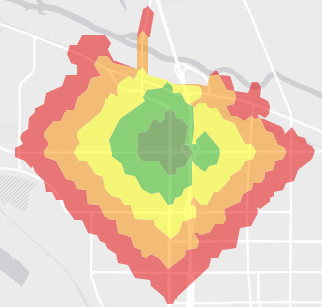
Las escalas de adecuación tienen dos propósitos:
- Crear un estándar común para ayudarle a comparar valores de diferentes datasets (capas).
- Simplificar los datos complejos agrupando varios valores en menos clases para facilitar su comprensión.
Clasificar
GeoPlanner incluye una herramienta de clasificación para ayudarle a crear una escala de adecuación y a visualizarla en los datos. Clasificar permite asignar valores de atributos a una escala de 1-9 que pueda reflejar la adecuación o el riesgo. Puede usar la herramienta Clasificar en prácticamente cualquier capa de entidades. La herramienta crea un nuevo elemento de capa en su organización. Puede usar esta capa como capa de evaluación en gráficos de cuadro de mando de GeoPlanner.
Los siguientes pasos detallan cómo se usa la herramienta Clasificar.
- En el panel Contenido, haga clic en el icono de la llave inglesa situado junto a una capa. Elija Clasificar en el menú.
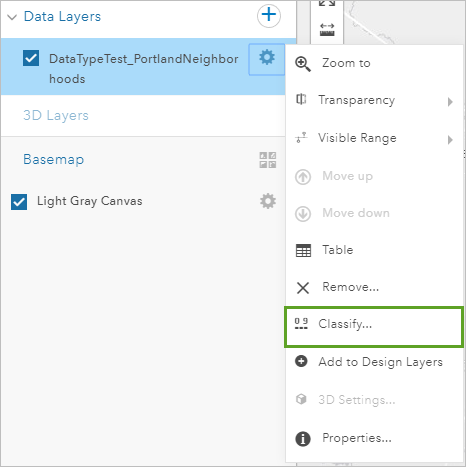
- En el cuadro de diálogo Clasificar, haga clic en Utilizando rangos numéricos.
- Haga clic en Seleccione un campo y elija un campo que contenga datos numéricos.
- Haga clic en un color en cada corte de clase para asignar un valor de atributo de entrada a un valor de la escala de adecuación. Opcionalmente, puede cambiar la rampa de color de su clasificación usando el desplegable situado en la parte superior derecha.
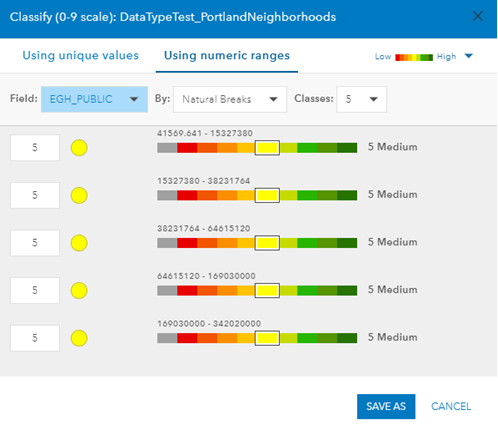
En este gráfico, la herramienta Clasificar asigna los valores medios proyectados de las viviendas para 2019 a una escala de adecuación y asigna colores a esos valores de la escala. Los valores más bajos se asignan a los tonos de verde e indican una adecuación más alta. Los valores más altos se asignan a los tonos de naranja y rojo e indican una adecuación más baja. - Haga clic en Guardar como.
- Escriba un título y, opcionalmente, un resumen, una descripción y etiquetas. Haga clic en Guardar.
- Si lo desea, para usar la capa que creó en los pasos 1-6 como capa de evaluación en un gráfico del panel, lleve a cabo los siguientes pasos:
- Abra el panel y cambie a un gráfico.
- Haga clic en el icono del engranaje para visualizar las propiedades de configuración del gráfico.
- Haga clic en el menú desplegable Capa evaluada y elija la capa que acaba de crear.
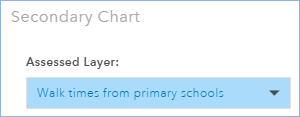
- Haga clic en Actualizar.
Este tema y este flujo de trabajo detallan cómo puede ayudar Clasificar a crear una capa de evaluación para visualizar la adecuación o el riesgo.